Excel打开慢怎么办?轻松解决大法分享
大家好呀!作为一个经常和Excel打交道的普通玩家(没错,我觉得用Excel处理数据就像在玩一个超复杂的数字游戏),今天想和大家聊聊一个让人头疼的—Excel打开速度慢得像蜗牛爬。别担心,我会用轻松的方式,分享一些我自己实践过的有效解决方法。
为什么我的Excel这么慢?
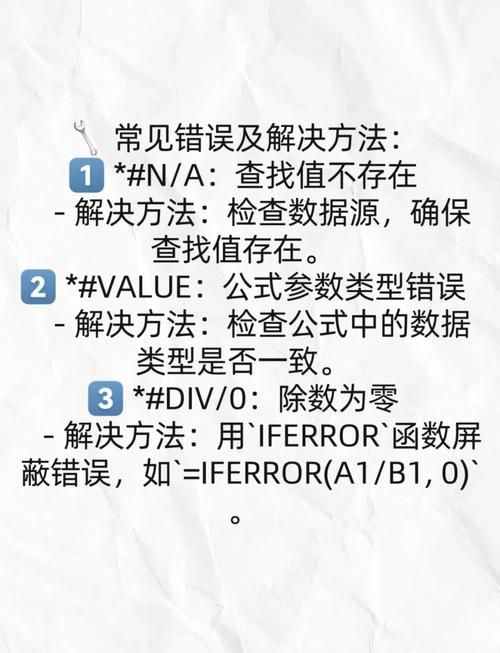
首先让我们搞清楚为什么Excel会变得这么慢。就像游戏加载时间长一样,Excel打开慢通常有几个常见原因:
1. 文件太大,包含太多数据和公式
2. 电脑配置跟不上(就像用低配电脑玩3A大作)
小编温馨提醒:本站只提供游戏介绍,下载游戏推荐游戏酒吧,游戏酒吧提供3A单机游戏大全,点我立即前往》》》单机游戏下载专区
3. 加载项太多,拖慢了启动速度
4. Excel版本太旧或需要更新
5. 临时文件堆积如山
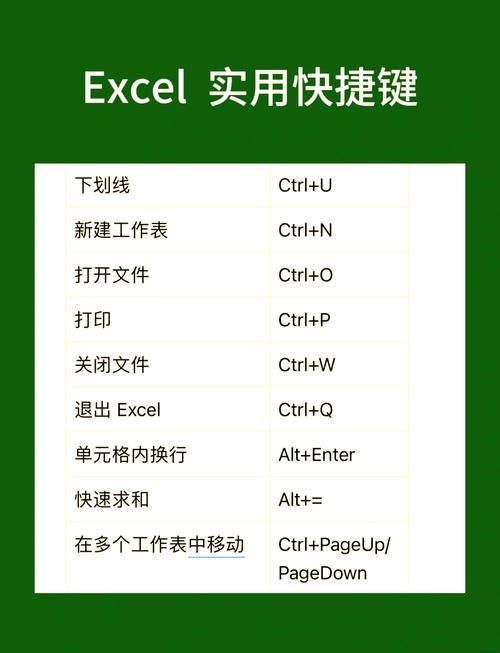
快速解决方法大集合
1. 精简你的Excel文件
如果你的Excel文件像个臃肿的胖子,那当然跑不快啦!试试这些方法:
1. 减少不必要的格式:过多的单元格格式会让文件变大
2. 简化复杂公式:能用简单公式就别用复杂的数组公式
3. 删除空白行列:那些看似"空白"的行列可能包含隐藏格式
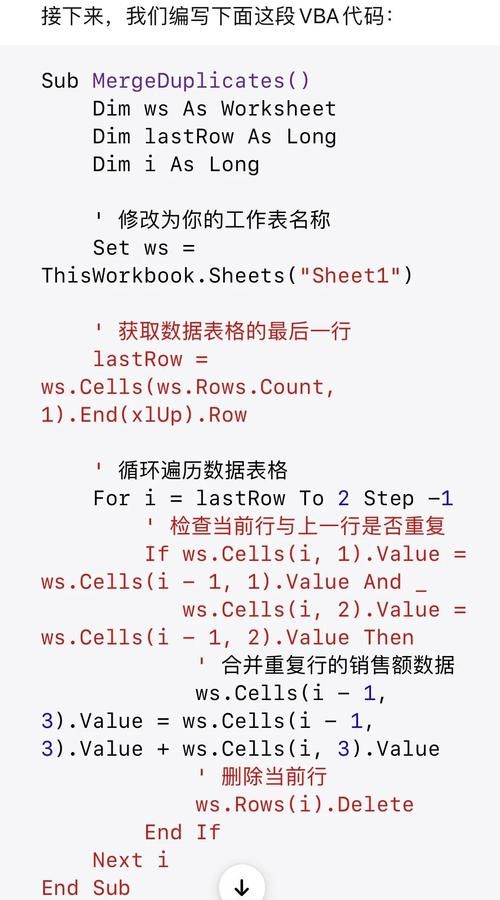
4. 考虑分表处理:把一个大文件拆分成几个小文件
2. 调整Excel设置
就像调整游戏画质设置一样,优化Excel设置能显著提升速度:
table
| 设置项 | 推荐调整 | 效果 |
|---|---|---|
| 自动计算 | 改为手动 | 避免每次改动都重新计算 |
| 硬件图形加速 | 启用 | 提升图形处理速度 |
| 禁用动画 | 是 | 减少不必要的视觉效果 |
| 加载项 | 禁用不常用的 | 减少启动时加载的内容 |
3. 电脑性能优化
你的电脑是Excel运行的"游戏主机",确保它状态良好:
1. 增加内存:8GB是底线,16GB会更流畅
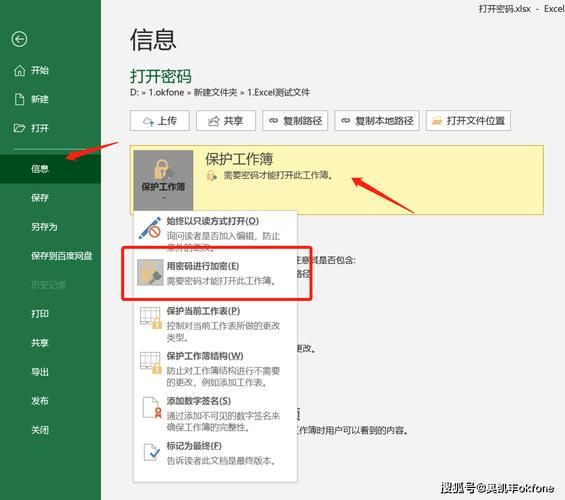
2. 使用SSD硬盘:比传统机械硬盘快太多了
3. 关闭后台程序:像玩游戏一样,关掉不必要的后台应用
4. 定期清理磁盘:使用磁盘清理工具
4. 版本选择很重要
不同版本的Excel性能差异挺大的:
1. 新版通常更快:Office 2019/2021或Microsoft 365性能较好
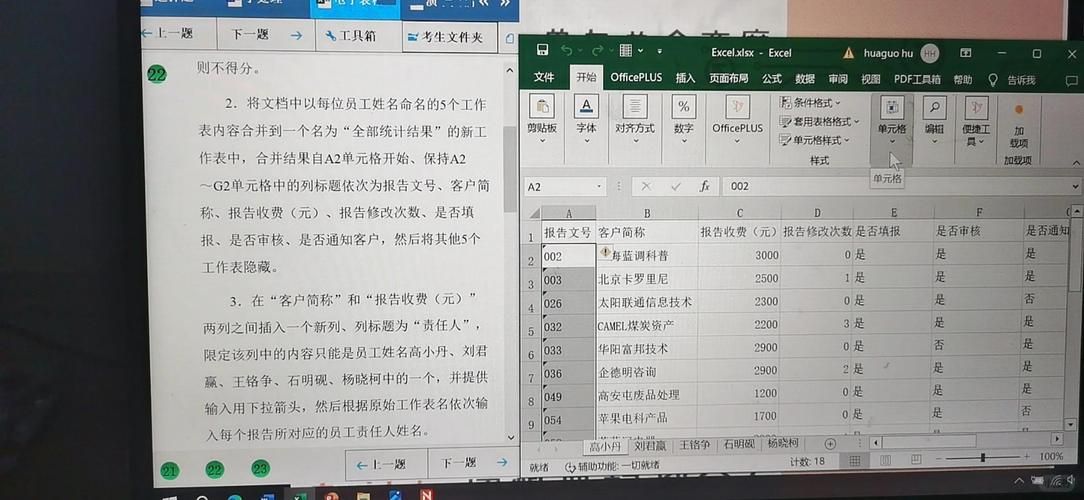
2. 32位vs64位:如果你的电脑和文件支持,64位版本处理大文件更给力
3. 考虑替代品:对于超大文件,WPS或Google Sheets有时更快
进阶技巧:Excel高手的秘密武器
如果你已经试了基础方法还是觉得慢,这些进阶技巧可能会帮到你:
1. 修复损坏的Excel文件
有时候文件本身可能有试试这些方法:

1. 用Excel自带的"打开并修复"功能
2. 将内容复制到新建的工作簿中
3. 使用第三方修复工具
2. 重置Excel设置
就像游戏设置乱了可以恢复默认一样,Excel也可以:
1. 关闭Office程序
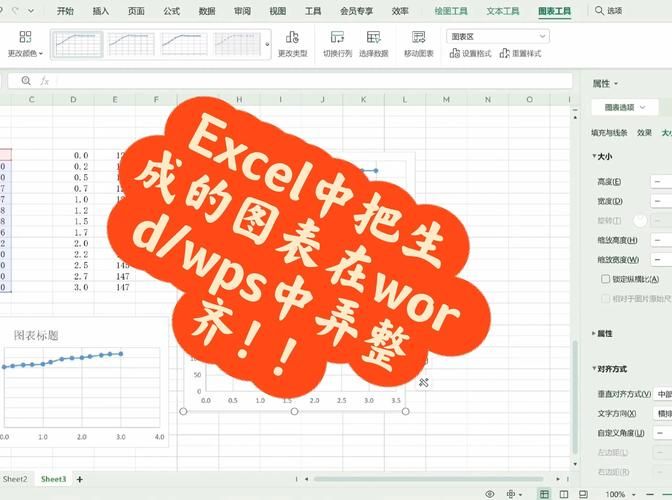
2. 按Win+R,输入excel /safe以安全模式启动
3. 在"文件">"选项">"加载项"中管理设置
3. 使用Power Query处理大数据
对于超大型数据集,Power Query比直接在工作表中处理要高效得多:
1. 可以只加载需要的数据
2. 处理过程更高效
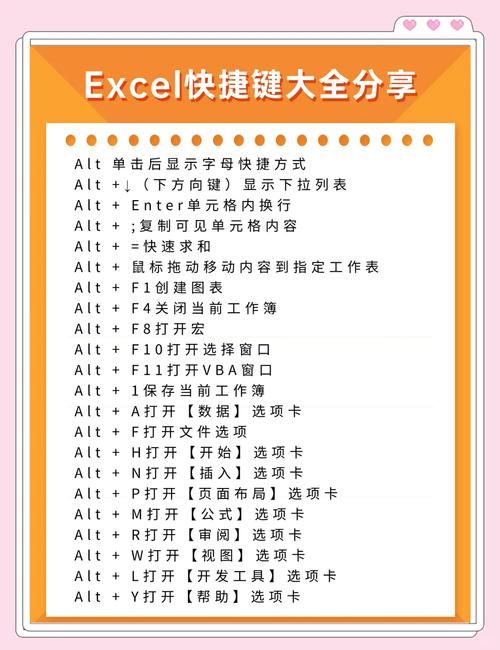
3. 刷新数据时不会拖慢整个文件
预防胜于治疗:保持Excel快速运行的小习惯
与其等Excel变慢了再处理,不如养成这些好习惯:
1. 定期保存精简版本:另存为只保留必要内容的新文件
2. 避免过度格式化:特别是整行整列的无差别格式化
3. 使用表格样式而非单个单元格格式:这样效率更高
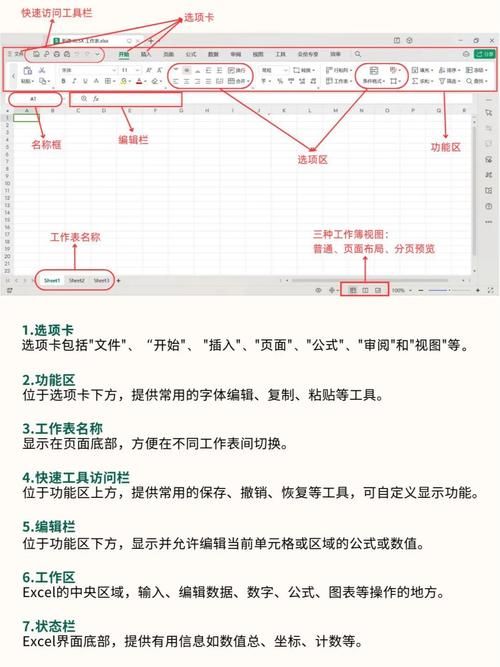
4. 清理名称管理器:删除不再使用的命名区域
终极解决方案:什么时候该放弃治疗?
有时候,与其花几个小时优化一个超慢的Excel文件,不如考虑这些替代方案:
1. 数据库软件:Access或更专业的SQL解决方案
2. 专业数据分析工具:如Power BI、Tableau
3. 编程解决方案:Python+pandas处理超大数据集
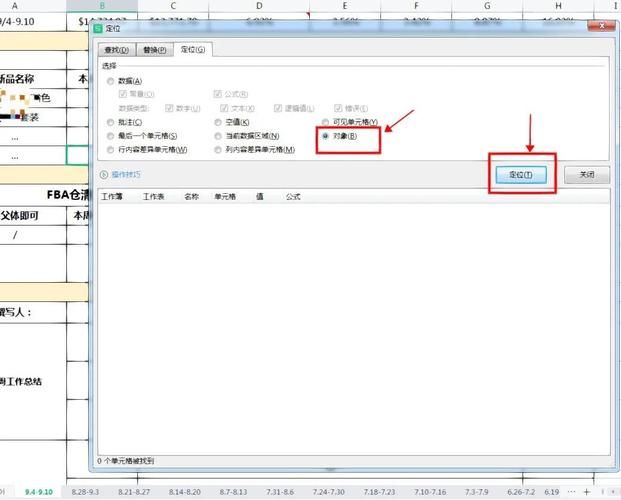
我的个人Excel提速套装
分享一下我自己的Excel优化配置,供大家参考:
table
| 项目 | 我的选择 | 理由 |
|---|---|---|
| Excel版本 | Microsoft 365 64位 | 持续更新,性能好 |
| 计算模式 | 手动计算 | 处理大数据时必备 |
| 硬件配置 | 16GB内存+SSD | 基本无压力 |
| 必备加载项 | Power Query, Power Pivot | 大数据处理神器 |
| 文件习惯 | 超过50MB就考虑拆分 | 保持文件轻量化 |
写在后
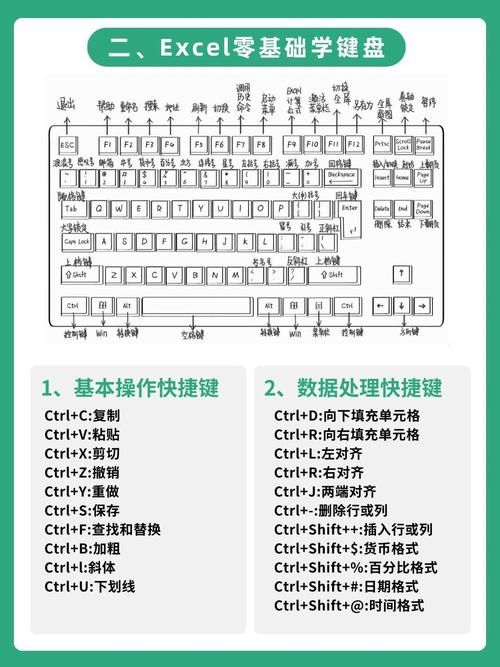
处理Excel慢的问题就像优化游戏性能一样,需要综合考虑文件本身、软件设置和硬件配置。希望这些方法能帮你把Excel从蜗牛变成猎豹!记住,没有"一刀切"的解决方案,可能需要尝试几种方法的组合。
你平时用什么绝招来对付慢吞吞的Excel?有没有遇到过特别棘手的文件,后是怎么解决的?期待听到你的经验和妙招!